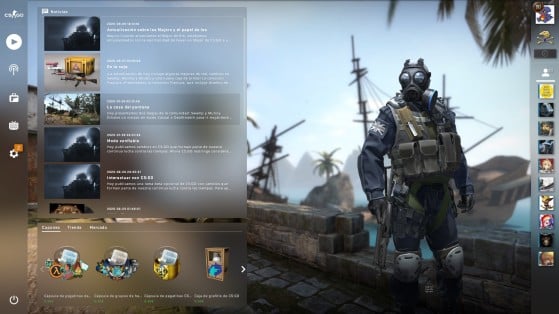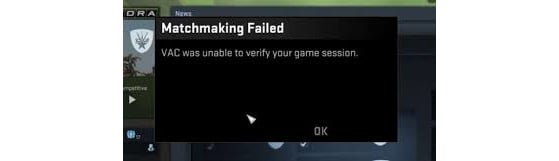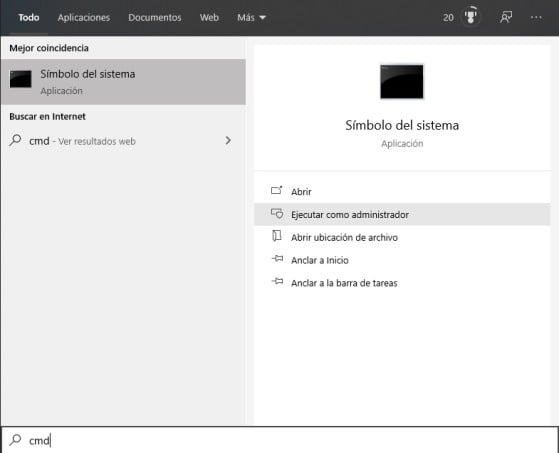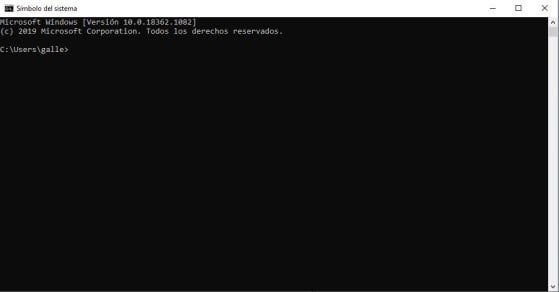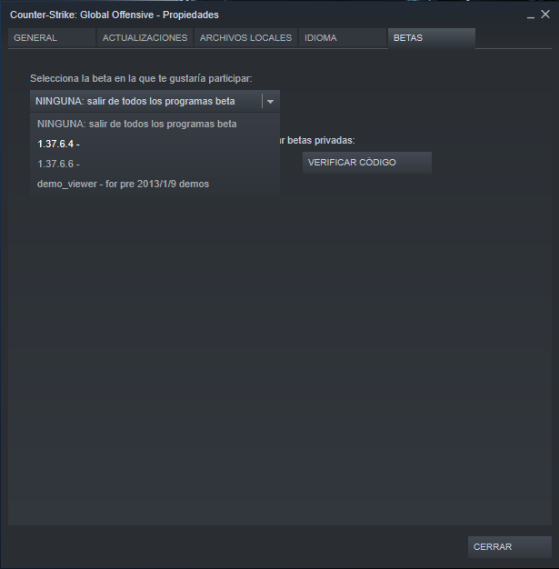Aunque en cuanto a estabilidad CS:GO está funcionando relativamente bien, algunos errores pueden amargarnos. VAC no pudo verificar tu sesión de juego es uno de los más habituales y de los que más asusta a los jugadores cuando aparece. No quiere decir que el antitrampas piense que no estamos jugando limpio, se trata de un problema de funcionamiento que, simplemente, impide al sistema darse cuenta de que no estamos haciendo trampas.
El efecto inmediato es ser expulsados de la partida, algo que inevitablemente causará una derrota. Además, a la larga es posible que seamos sancionados si el error de verificación de VAC se sigue repitiendo.
¿Qué causa el error VAC no pudo verificar tu sesión de juego?
Hay varios problemas que pueden causar este problema. Si nos salta el error de VAC no pudo verificar tu sesión de juego, lo normal es que haya interferencias con alguno de los programas que tenemos en nuestro PC. Según informa la propia Valve, estos son los más proclives a causar el error:
- CCleaner
- Powershell
- Sandboxie
- Cheat Engine
- IObit Start Menu 8
- Process Hacker
- DLL Injectors
- Hypervisors
- Steam Idlers
Este será el primer paso de nuestra verificación para solucionar el error. Si tenemos alguno de estos programas abiertos durante nuestras sesiones de juego, puede que la solución solo sea cerrarlo y seguir disfrutando de CS:GO.
Soluciones conocidas a VAC no pudo verificar tu sesión de juego
Aunque en muchas veces bastará con llegar al primer paso, quizás sea el momento de ponerse serios y tomar soluciones más radicales. Antes de nada, prueba los clásicos: reiniciar el equipo y ejecutar Steam como administrador. Puede que funcionen o no, pero es el primer paso del manual de informática para principiantes.
Si sigues en esta página, probablemente siga sin funcionar. Vamos a ponernos serios y acabar con el error de VAC no pudo verificar tu sesión de juego de una vez por todas. Para conseguirlo vamos a abrir la consola de comandos y escribir cinco códigos que nos permitirán solucionar el problema.
Para abrir la consola de comandos, simplemente necesitas buscarla como cmd en el explorador de Windows. Introduciremos, uno por uno, los siguientes códigos.
- "C:\\Archivos de programa (x86)\\Steam\\bin\\SteamService.exe" /repair
- bcdedit /deletevalue nointegritychecks
- bcdedit /deletevalue loadoptions
- bcdedit /debug off
- bcdedit /deletevalue nx
Si alguno de los códigos da error, no te preocupes. Continúa con los siguientes y, tras hacerlo, reinicia el equipo oara comprobar si la solución funciona.
Último recurso contra la verificación de VAC
En principio debería de estar listo, pero vamos a presentar una última alternativa que puede funcionar si todo lo demás falla. Haciendo clic derecho en el juego desde la biblioteca de Steam y entrando a propiedades tenemos la opción de abrir la pestaña de betas de CS:GO. Instalando una versión antigua y volviendo a la actual, es probable que el juego se solucione.
De momento no hay más soluciones conocidas y, a partir de aquí, empieza a ser el momento de realizar sacrificios que conllevan borrado de datos. Aun así, confiamos en que estas soluciones os ayuden a evitar llegar a ese extremo.